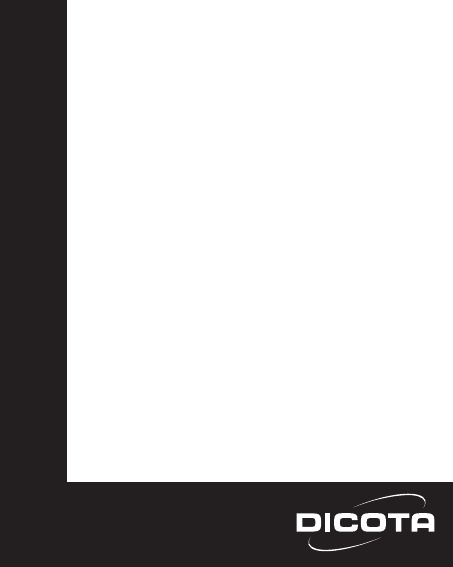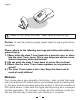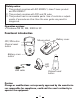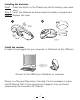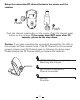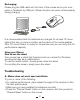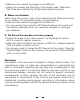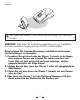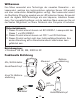Phasor Wireless Rechargeable Laser Mouse english User’s Guide Wireless Rechargeable Laser Mouse deutsch Bedienungsanleitung Kabellose aufladbare Laser-Maus français Guide d’utilisation Souris capteur laser sans fil rechargeable español Manual de instrucciones Ratón inalámbrico a láser recargable italiano Manuale d’uso Mouse al laser cordless ricaricabile 1 www.dicota.
english Please DO NOT direct the class 1 laser beam at anyone’s eye. Caution: To use this product properly, please read the user’s guide before installation. Please adhere to the following warnings and safety instructions to prevent injury: 1.) Never shine the class 1 laser beam into a person’s eyes, or stare into the class 1 laser beam. This is very dangerous and can cause instant temporary vision dysfunction! 2.) Do not point the class 1 laser beam at mirror-like surfaces! 3.
Safety notice: 1. This product complies with IEC 60825-1, class 1 laser product and EN 60950-1. 2. This product complies with FCC and CE rules. 3. This product has no serviceable parts. Use of controls or adjustments of procedures other than the user guide may result in dangerous. Operation system: • Windows® 98 SE, ME, 2000 & XP.
Installing the batteries Step1: Press the button on the Phasor and pull the battery cover backward. Step 2: Insert the batteries as shown inside the battery compartment. Step 3: Replace the cover. 1. 2. Pull Hold Install the receiver It needs to be plugged into your computer or Notebook via the USB port. Connect to the USB of your Notebook or computer Phasor is a Plug and Play device. Normally, it’s not necessary to setup the RF Channel.
Setup the connection RF channel between the mouse and the receiver 1. Push 2. Push Push the channel reset button on the mouse. Push the channel reset button on the receiver. If the cursor does NOT move after 30 seconds, please do the step above. Caution: If you have completed the connection successfully, the LED on the receiver will flash several times. If the RF Channel is not connected properly, please reset RF Channel again by following the above steps.
Recharging: Please plug the USB cable into the front of the mouse and in your computer or Notebook by USB port. Mouse function can work uninterruptedly during charging. It is recommended that the batteries are charged for at least 12 hours before first use, to ensure a better performance of the rechargeables. After 12 hours Phasor is ready for normal use and you can enjoy the full performance capacity.
• Make sure the receiver is plugged in the USB port. • Unplug the receiver and then plug in the receiver again. Make sure that it had been detected by the Operating Systems properly. B. Mouse not detected When using the mouse, it may not be detected by the Notebook/computer or receiver. To remedy this problem, try the following: • Make sure the receiver is plugged in the USB port.
Customer Service: If you encounter any problem with your Phasor, please contact our local subsidiary, partner or dealer, or send us your inquiry to info@dicota.com. 2 years warranty. Please find the complete text in our guarantee on the internet: www.dicota.com. All the products and software mentioned above are registered trademarks of their respective owners. Errors excepted.
deutsch Den Laser der Klasse 1 bitte NICHT auf die Augen von Personen richten. VORSICHT: Bitte lesen Sie die Bedienungsanleitung vor der Installation, um einen korrekten Umgang mit dem Produkt sicherzustellen. Bitte befolgen Sie folgende Warnungen und Sicherheitshinweise, um Verletzungen zu vermeiden: 1.) Leuchten Sie mit dem Laser der Klasse 1 niemals in die Augen einer anderen Person und schauen Sie selbst niemals in den Laser.
Willkommen Ihre Maus verwendet eine Technologie der neuesten Generation – ein Lasermodul, welches den herkömmlichen optischen Sensor LED ersetzt und über erstaunliche Abtastfähigkeiten verfügt. Das Lasermodul scannt die Oberfläche 30-mal so sensibel wie ein LED optischer Sensor. Es benutzt auch die digitale RAID-Technologie als eine bequeme, kabellose Anwendung. Der kompakte Empfänger und die kabellose Maus versorgen Sie mit der besten Möglichkeit, an Ihrem Notebook oder Computer zu arbeiten.
VORSICHT: Veränderungen oder Modifikationen, die nicht ausdrücklich vom Hersteller, der für die Zustimmung verantwortlich ist, unterstützt werden, können das Recht des Benutzers, das Gerät zu verwenden, ungültig werden lassen. Installation der Batterien Schritt 1: Drücken Sie den Knopf am Phasor und ziehen Sie die Batterieabdeckung zurück. Schritt 2: Stecken Sie die Batterien wie im Batteriefach dargestellt ein. Schritt 3: Batterieabdeckung wieder aufsetzen. 1. 2.
Phasor ist ein Plug & Play-Gerät. Normalerweise ist es nicht notwendig, den RF-Kanal einzurichten. Aber falls Interferenzen aufkommen sollten, stellen Sie bitte den RF-Kanal ein. Installation des RF-Kanals zwischen Maus und Empänger 1. Drücken 2. Drücken Drücken Sie den Kanalresetknopf an der Maus. Drücken Sie den Kanalresetknopf am Empfänger. Wenn der Cursor sich nach 30 Sek. nicht bewegt, wiederholen Sie die Schritte 1 und 2.
Aufladen: Stecken Sie das USB-Kabel in die Vorderseite der Maus und in den USB-Anschluss Ihres Computers oder Notebooks. Die Maus funktioniert weiterhin ohne Unterbrechung während des Ladens. Für eine bessere Akkuleistung empfiehlt es sich, die Batterien vor dem ersten Gebrauch für mindestens 12 Stunden aufzuladen. Nach 12 Stunden können sie Phasor regulär verwenden und die volle Leistungsfähigeit geniessen.
• Drücken Sie den Kanalresetknopf am Empfänger, dann den Kanalresetknopf an der Maus. • Stellen Sie sicher, dass der Empfänger mit einem USB-Anschluss verbunden ist. • Stecken Sie den Empfänger aus und dann wieder ein. Stellen Sie sicher, dass es vom Betriebssystem korrekt erkannt wurde. B. Maus wird nicht erkannt Es kann vorkommen, dass die Maus bei Benutzung nicht von Ihrem Notebook/Computer oder vom Empfänger erkannt wird.
irgendeiner Art und Weise elektronisch oder mechanisch reproduziert oder übermittelt werden. Dieses Verbot umfasst auch Fotokopien, analoge und digitale Speicherung sowie sonstige Speichersysteme. Kundenservice: Sollten Sie ein Problem mit dem Phasor haben, dann setzen Sie sich mit Ihrem örtlichen Händler oder Partner in Verbindung. Ansonsten können Sie uns unter info@dicota.com erreichen. 2 Jahre Garantie. Sie finden den vollständigen Text zu unseren Garantiebedingungen im Internet: www.dicota.com.
français Ne PAS diriger le laser de classe 1 en direction des yeux. ATTENTION: Lisez ce manuel d’utilisation avant de procéder à l’installation afin de garantir une parfaite utilisation du produit. Respectez les avertissements et consignes de sécurité suivantes pour éviter toute blessure: 1.) Ne dirigez jamais le laser de classe 1 en direction des yeux et ne le fixez jamais. Ces comportements sont très dangereux et peuvent immédiatement provoquer des troubles de la vue passagers! 2.
tion pratique sans fil. Le récepteur compact et la souris sans fil vous permettent de travailler sur votre ordinateur de bureau ou votre portable dans les meilleures conditions. Consignes de sécurité: 1. Ce produit respecte la norme CEI 60825-1, sur la sécurité des appareils à laser de classe 1 et la norme EN 60950-1. 2. Ce produit respecte les directives FCC-1 et CE. 3. Ce produit ne contient aucun élément utilisable.
ATTENTION: Tout changement ou toute modification qui ne fait pas l’objet d’une autorisation expresse du fabricant peut annuler de droit de l’utilisateur à faire usage de l’appareil. Mise en place des piles Etape 1: Appuyez sur le bouton de la coque et retirez le couvercle du compartiment des piles. Etape 2: Insérez les piles dans le compartiment selon la polarité indiquée. Etape 3: Replacez le couvercle. 1. 2.
Initialisation du canal RF entre la souris et le récepteur 1. Appuyer 2. Appuyer Appuyez sur le bouton de réinitialisation du canal de la souris et sur celui du récepteur. Lorsqu’après 30 secondes, le curseur ne bouge plus, répétez les étapes 1 et 2. Attention: Une fois la liaison établie, la diode du récepteur s’allumera plusieurs fois. Lorsque le canal RF n’est pas correctement initialisé, répétez la réinitialisation, tel que décrit ci-dessus.
Recharge: Connectez le câble USB à l’arrière de la souris et sur le port USB de votre ordinateur de bureau ou de votre portable. La souris continue de fonctionner sans interruption pendant la recharge. Assurez-vous de charger les batteries pendant au moins 12 heures avant leur première utilisation, en vue d’obtenir une meilleure performance. Vous pouvez utiliser votre Phasor après 12 heures de charge et jouir de sa qualité de fonctionnement optimale.
• Vérifiez que le récepteur est raccordé à un port USB. • Déconnectez le récepteur, puis rebranchez-le. Vérifiez que le système d’exploitation peut le prendre en charge. B. La souris n’est pas reconnue Lors de l’utilisation, il peut arriver que votre ordinateur de bureau/portable ou le récepteur ne reconnaisse pas la souris. Pour résoudre ce problème, suivez la procédure suivante: • Vérifiez que le récepteur est raccordé à un port USB.
Service Clientèle: En cas de problème de fonctionnement de la souris Phasor, nous vous conseillons de contacter votre revendeur ou distributeur local. Vous pouvez sinon nous contacter par mail: info@dicota.com Le présent article bénéficie d’une garantie de 2 ans. Le texte complet des conditions de garantie se trouve sur Internet: www.dicota.com. Toutes les marques de logiciels et de produits sont des marques déposées des propriétaires respectifs. Informations données sous réserve d’erreurs ou d’omissions.
español NO dirija un láser de Clase 1 a los ojos de ninguna persona. ATENCIÓN: Antes de instalar este producto, lea las instrucciones de uso para asegurar el manejo correcto del mismo. Por favor, observe las siguientes advertencias y consejos de seguridad para evitar lesiones: 1.) No enfoque nunca un láser de Clase 1 a los ojos de otra persona ni mire usted mismo el rayo láser directamente. ¡Es muy peligroso y podría ocasionar inmediatamente trastornos temporales de visión! 2.
óptico LED. También utiliza la tecnología digital RAID como una aplicación inalámbrica de práctica utilidad. El receptor compacto y el ratón inalámbrico le brindan las posibilidades óptimas para trabajar con su ordenador portátil u ordenador personal. Consejo de seguridad 1. Este producto cumple con la norma IEC 60825-1, producto láser de Clase 1 y la norma EN 60950-1. 2. Este producto cumple con la norma FCC-1 y las directrices de la CE. 3.
ATENCIÓN: Los cambios o modificaciones no expresamente aprobados por el fabricante responsable de autorizarlos podrán invalidar el derecho del usuario a utilizar este dispositivo. Colocación de las pilas Paso 1: Presione el botón del Phasor y retire la cubierta de las pilas. Paso 2: Inserte las pilas según la manera indicada en el interior de su compartimento. Paso 3: Vuelva a colocar la cubierta del compartimento de las pilas. 1. 2.
El ratón Phasor es un dispositivo Plug & Play. Normalmente, no es necesario configurar el canal de radiofrecuencia (RF). Sin embargo, en caso de que ocurriera alguna interferencia, por favor, configure el canal RF. Instalación del canal RF entre el ratón y el receptor 1. Presione 2. Presione Presione el botón de reajuste del canal del ratón. Presione el botón de reajuste del canal del receptor. Si no se mueve el cursor después de 30 segundos, repita los pasos 1 y 2.
Carga: Inserte el cable USB en la parte frontal del ratón y en el puerto USB de su ordenador personal o de su ordenador portátil. El ratón seguirá funcionando sin interrupción mientras se carga. A fin de obtener un mayor rendimiento de los acumuladores es recomendable recargarlos por lo menos durante 12 horas antes de usarlos por primera vez. Después de 12 horas puede usar Ud. ya regularmente el Phasor y disfrutar de toda su capacidad de rendimiento.
• Asegúrese de que el receptor esté conectado a una conexión USB. • Desenchufe y vuelva a enchufar el receptor. Asegúrese de que el sistema operativo lo detecte correctamente. B. No se detecta el ratón Puede ocurrir que el ordenador portátil, ordenador personal o receptor no detecte el ratón al utilizarlo. Para resolver este problema, pruebe a hacer lo siguiente: • Asegúrese de que el receptor esté conectado a una conexión USB.
Servicio al cliente: Si tuviera Ud. algún problema en el servicio del Phasor, póngase entonces en contacto con el comerciante o distribuidor de su localidad. De lo contrario, Ud. puede contactarnos bajo info@dicota.com . 2 años de garantía. El texto completo de nuestras condiciones de garantía puede verse en Internet: www.dicota.com. Todas las marcas de Software y de productos son marcas registradas de los respectivos titulares de las mismas. Salvo error u omisión.
italiano Non puntare il laser di Cat. I direttamente negli occhi di altre persone! ATTENZIONE: Leggete le presenti istruzioni per l’uso prima dell’installazione per non commettere errori nell’utilizzo del prodotto. Seguite i seguenti avvertimenti cautelativi e di sicurezza per evitare lesioni: 1.) Non puntare mai il laser di Classe I negli occhi di un’altra persona e non guardate mai direttamente nella fonte della luce al laser.
La tecnologia digitale RAID permette di fare a meno del cavo di collegamento. Il ricevitore compatto e il mouse senza cavo vi mettono a disposizione il modo più comodo ed efficace di lavorare con il vostro Notebook o computer. Avvertimenti di sicurezza: 1. Questo prodotto corrisponde alle norme IEC 60825-1, prodotto laser della categoria 1 e EN 60950-1. 2. Questo prodotto è conforme alle Direttive FCC-1 e CE Richtlinien. 3. Questo prodotto contiene componenti che non funzionano autonomamente.
ATTENZIONE: Ogni cambiamento o modifica non esplicitamente supportata dal produttore responsabile dell’assenso a tale modifica può invalidare il diritto dell’utente all’usufrutto dell’apparecchio. Installazione delle batterie Passo 1: Premete il tasto sul mouse Phasor e tirate indietro il coperchio del vano batterie. Passo 2: Inserite le batterie nel senso indicato all’interno del vano batterie. Passo 3: Richiudete il coperchio del vano batterie. 1. 2.
Phasor è un’apparecchio Plug & Play. Normalmente non è necessario impostare il canale RF. Ma se dovessero verificarsi interferenze, conviene impostare il canale RF. Impostazione del canale RF tra mouse e ricevitore 1. premere 2. premere Premete il tasto di reset del canale sul mouse, poi premete il tasto di reset del canale sul ricevitore. Se il cursore dopo 30 secondi non si è ancora mosso, ripetete i passi 1 e 2.
Carciamento: Inserite una estremità del cavo USB nel lato anteriore del mouse e l’altra nella apposita porta USB del vostro Notebook/computer desktop. Durante il caricamento il mouse continua a funzionare senza interruzioni. Per migliorare la prestazione delle batterie, prima del primo utilizzo si consiglia di caricare le batterie per almeno 12 ore. Dopo 12 ore potete usare Phasor normalmente, al massimo della prestazione.
• Staccate il ricevitore e poi inseritelo nuovamente. Verificate che il sistema operativo lo abbia riconosciuto correttamente. B. Il mouse non viene riconosciuto Può darsi che il mouse durante l’esercizio non venga riconosciuto dal vostro Notebook/computer o dal ricevitore. Per risolvere questo problema, provate le seguenti misure: • Verificate che il ricevitore sia inserito stabilmente nella porta USB del computer.
Servizio di assistenza: Qualora dovessero nascere difficoltà con l’esercizio del votro Phasor, vi preghiamo di mettervi in contatto con il vostro rivenditore o distributore locale. Inoltre potete sempre contattarci tramite info@dicota.com. 2 anni di garanzia Troverete il testo completo delle nostre condizioni di garanzia in internet sul sito: www.dicota.com. Tutti i prodotti e la software sopraindicati sono marchi registrati dei rispettivi titolari. Con riserva di errori e omissioni.